
Всякий раз, когда мы имеем дело с любыми Технология устройства где можно сохранение информации, должны быть специальные Уход предотвращение доступ к с любым типом носителя, является ли это через пароль, отпечатков пальцев, и т.д..
Если iPhone, Начиная от: Версия 5S Добавлена возможность использования Touch ID чтобы иметь возможность разблокировать его и доступ к его содержимому, Это не более, чем использование считыватель отпечатков пальцев отпечатков пальцев в собственном Кнопка Пуск o Главная.
Но, Хотя мы заперли наших iPhone мобильный телефон, по умолчанию, Есть возможность, посредством раздвижные В экран блокировки, из доступ к для камеры, в быстрый способ, чтобы иметь возможность снимать фотографии, без необходимости разблокировать устройство. Но, и если я не знаю, что любой может получить доступ к камере моего мобильного?
Как включить или отключить доступ к камере iPhone, с экрана блокировки, в iOS 10
Хотя это не один исключительное средство правовой защиты чтобы удалить доступ к экрану блокировки камеры, нас отлично OK и форма пунктуальность для этого. В конце мы увидим, почему.
Шаг 1. Нажмите на значок Параметры.
Шаг 2. В соответствующем окне, Нажмите на опцию Общие.
Шаг 3. Он откроет новую коллекцию меню, в котором вы должны нажать на Ограничения.
Шаг 4. Если вы все еще не у вас есть активирован без ограничений, В Вверх, появится опция Включение ограничений, Нажмите. Если уже активированы ограничения, Переход к шаг 6.
Шаг 5. Затем экран, где вам будет отображаться Введите код Чтобы настроить эти ограничения. Вам будет предложено всякий раз, когда вы хотите создать изменить. Закупки не забыть.
Шаг 6. На экране ограничений, Вы увидите, что, После того, как вы их включено, Эти Активация. Теперь вы можете настроить, какие приложения будут иметь или не ограничения. Пресс вариант камеры, оставляя простоя (в серый).
При этом вы будете иметь отключить использование камеры с экрана блокировки. Как недостаток, и как мы упоминали в начале, Этот параметр также выключает камеру в мобильном варианте, Поэтому будет выглядеть Удаление приложения, Это не так. Вы просто во избежание Это может сделать использование одного и того же.
Чтобы вернуться к Активируйте его или включить, просто, Вслед за ними выше шаги, и в окне ограничения, Активные Опять желаемый вариант. Для этого, Вы можете иметь Введите защитный код. Таким образом, Сделайте, что только вы и люди, которые знают этот код, они могут получить доступ к камере.

















 iOS
iOS 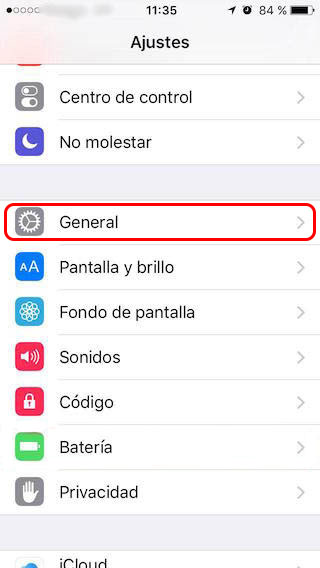
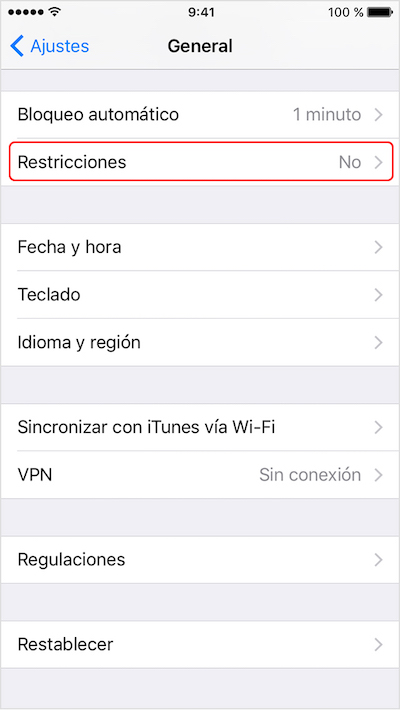
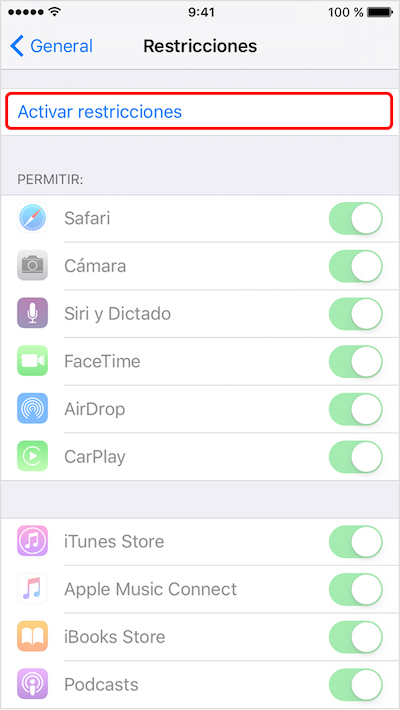
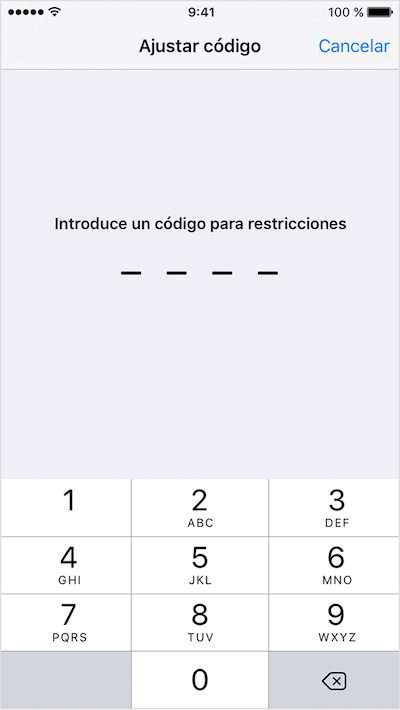
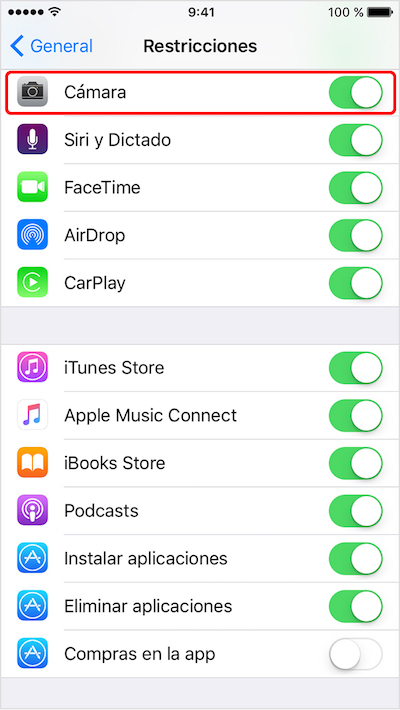











«Одна мысль о»Как включить, или отключить, доступ к камере из замка на вашем iPhone с iOS экраном 10”
Сложные, прежде чем он был более простой и лучший